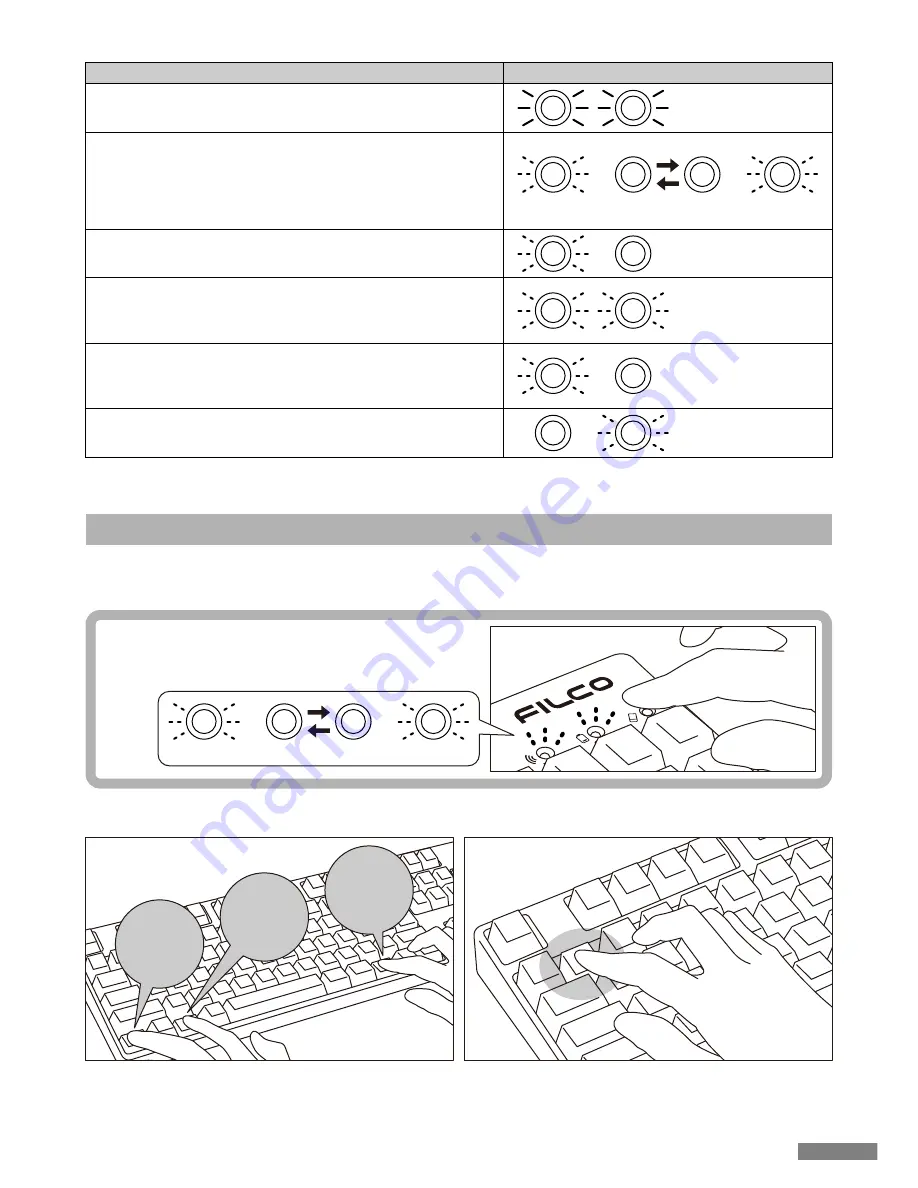
蓝芽连接时的LED亮灯模式
模式·操作
装置切换模式
· 同时按下「Ctrl」+「Alt」+「Fn」时
配对模式… 显示〈A〉后, 配对LED灯(蓝)单独闪烁60秒左右
· 当配对模式被启动时
显示低电量
· 当电池剩余电量不足时
显示连接失败… 显示〈A〉后, 配对LED灯(蓝)慢速闪烁10秒左右表示连接失败
· 无法找到已登录的装置时 (※40页)
· 当个人计算机端的蓝芽装置安装讯息已被移除时
装置切换/变更的显示〈A〉
· 已登录或尚未登录的装置,从蓝芽装置登录/切换键①~④按下任意一个键
· 使用无线蓝芽切换到由USB供电的有线连接 (※42页)
· 按下装置清除钮时
· 连接USB有线时
〈A〉
显示连接完成
· 当配对操作完成时
· 当蓝芽连接成功时
【限首次执行时】
按下装置清除钮
3. 同时按下「Ctrl」+「Alt」+「Fn」
4. 按一下蓝芽装置登录/切换键①
1. 将电池放入键盘中。根据电池外盒标示,请注意勿弄错正负极方向。
※本产品的蓝芽可以从USB供电,但首次执行蓝芽连接设定,请先由电池供电开始,因为安装前的有线连接,将全部视为USB连接。
2. 打开电源开关。
α. 购买后首次设定连接蓝芽时,先按一下键盘右上角的装置清除钮,检查配对
LED灯(蓝色)和低电量显示LED灯(红色),是否有来回闪烁约4秒。
第二次以后,这个动作可省略。
3. 同时按下键盘的「Ctrl」+「Alt」+「Fn」进行装置切换模式。配对LED灯(蓝)和低电量显示LED灯(红)同时亮灯10秒左右。
4. 从「蓝芽装置登录/切换键 ①~④」(如下图按①键)按下任一键输入登录装置讯息。
Ctrl
Alt
Fn
5. 配对LED灯(蓝)和低电量显示LED灯(红)来回闪烁约4秒后,开始进入配对模式(计算机识别的状态)时,只剩下配对LED灯(蓝)单独闪烁。
6. 接下一页【步骤②】。
※在配对模式下,若超过60秒没使用,配对指示灯(蓝色)自动熄灭,配对模式也将取消,并返回待机状态。请返回操作3,然后重新开始。
【步骤①】由键盘转成配对模式
LED亮灯模式
配对LED灯约闪烁60秒
蓝
配对LED灯慢速闪烁约10秒
蓝
低电量显示LED灯闪烁
红
两边同时闪烁3次
×3
蓝
红
两边同时约亮灯10秒
蓝
红
蓝
来回闪烁约4秒
红
蓝
来回闪烁约4秒
红
39
Содержание Majestouch Convertible 2
Страница 10: ...4 5 6 7 8 Windows 7 8 8 1 1 2 3 Bluetooth 4 Bluetooth Convertible 2 5 6 Enter 30 7 Bluetooth 8 9 LED 10 10...
Страница 69: ...69...
Страница 70: ...70...






























